Добро пожаловать в сервис
«Тестирование» от ХайХаба!
Что такое «Тестирование»?
Тестирование от ХайХаба — это сервис, который позволит проводить аттестацию персонала и выявить пробелы в знаниях. Тестирование показывает насколько хорошо сотрудники усвоили пройденный материал в ходе корпоративного обучения. Может использоваться как самостоятельный сервис, так и интегрироваться в Обучение от ХайХаба.
Знакомство с интерфейсом
Тесты на прохождение — здесь каждый сотрудник будет видеть тесты, которые были назначены ему обязательными для прохождения.
- Прогресс прохождения сохраняется и показывается для пользователя в процентном соотношении. Также сотрудник может увидеть сколько вопросов ему осталось решить. Это означает что сервис сохраняет ответы, при необходимости сотрудник сможет отложить прохождение теста и вернуться к нему позже.
- Время на выполнение Тестирования неограниченно. Возможность устанавливать время на прохождение появится в начале второго квартала 2024 года.
- После завершения Тестирования тест будет автоматически скрыт с данной страницы.

Чтобы перейти к Тестированию, нажмите на любое место в поле описания теста.
- Перед пользователем откроются описание Теста и вопросы.
- Как только сотрудник даст ответ, левая граница поля вопроса будет окрашена в зеленый цвет.
- Как только сотрудник ответит на все вопросы, кнопка «Завершить позже» изменится на «Завершить». То есть завершить тест нельзя, пока не даны ответы на все вопросы.

Вопрос с одним правильным ответом. Для ответа сотруднику нужно выбрать один из круглых маркеров. Ответ будет засчитан как верный, если будет выбран правильный ответ.

Вопрос с несколькими ответами. Сотрудник может выбрать несколько правильных ответов, при этом нет подсказки сколько может быть правильных ответов (1,2 или все ответы правильные). Ответ будет засчитан как верный, если при прохождении Тестирования будут выбраны все правильные ответы.

Вопрос с открытым ответом. Предполагает развернутый ответ на вопрос. Вопросы Администратор обрабатывает вручную и возвращает обратную связь сотруднику. На итоговый процент подобные вопросы не влияют.
Мои результаты. Во вкладке собраны отчеты на ранее завершенные тесты. Сотрудники имеют доступ ко всем своим результатам. Краткая сводка дает информацию о названии теста, дате проведения и результате тестирования в процентах.

Чтобы просмотреть какие ответы верные, нужно перейти в детальное описание. Верные ответы окрашены зеленым цветом, неверные — красным.

Панель Администратора
Создать тест может только Администратор.
1 вкладка – Информация о тесте
Введите название и описание теста, эти данные будут видны вашим сотрудникам, когда они приступят к тестированию. Поле статус: черновики нельзя назначить на выполнение, опубликованные тесты доступны для запуска на сотрудников.

2 вкладка – Структура теста
Чтобы перейти к наполнению теста, необходимо нажать на кнопку Далее в первой вкладке редактора. Создать тест без названия нельзя.
- Добавьте вопрос и заполните текст вопроса
- Выберите тип вопроса: Один или Несколько вариантов ответа, Свободная форма ответа
- Заполните текст ответа и выберите правильный ответ при необходимости
Если вопрос оказался лишним, его можно удалить, нажав на иконку корзины в правом углу вопроса.
Как только тест полностью наполнен, вы можете вернуться к заполнению информации на 1 вкладке или сразу сохранить его в системе.
Все тесты, которые когда-либо были созданы в ХайХабе можно просмотреть в разделе «Тесты». И при необходимости их можно отредактировать, отправить в черновики или опубликовать.

Запуск теста на отделы или отдельных сотрудников уникальная функция ХайХаба.
- В поле «Тест» будут показаны все опубликованные в вашем ХайХабе тесты в формате выпадающего списка. Выберите тест и приступайте к поиску сотрудников из оргструктуры.
- Для запуска тестирования нужно выбрать минимум одного сотрудника или один отдел. Выберите подходящие чекбоксы и запустите тестирование. В поле «Участники теста» доступен поиск по сотрудникам.
- Как только тест запущен, выбранным сотрудникам придет уведомление в чат-боте «ХайБот» со ссылкой на тест, также назначенный тест отразится в разделе «Тесты на прохождение».

Все результаты. Администратор сможет просмотреть результаты тестирования сотрудников, после того, как они завершат тест. В формате таблицы хранятся данные: дата прохождения, ФИО тестируемого, название теста, результат.

Для детального просмотра результатов, нажмите на название теста. Перед вами отроется отчет, где зеленым цветом будут указаны верные ответы, красным неверные. Администратор может изучить вопросы с открытым ответом и дать обратную связь сотруднику.
Панель управления

 Наименование пространства, в котором находится пользователь.
Наименование пространства, в котором находится пользователь.
При нажатии на элемент открывается панель переключения пространства.
 Профиль пользователя. При нажатии открывается полная информация. Нажмите на имя пользователя, чтобы отредактировать профиль.
Профиль пользователя. При нажатии открывается полная информация. Нажмите на имя пользователя, чтобы отредактировать профиль.
 При нажатии на элемент открывается окно с информацией о выбранном тарифе.
При нажатии на элемент открывается окно с информацией о выбранном тарифе.
 Меню управления сервисом «ХайХаб»: переключение между модулями, управление пространствами, инструменты администратора.
Меню управления сервисом «ХайХаб»: переключение между модулями, управление пространствами, инструменты администратора.
 Выбор языка системы.
Выбор языка системы.
Доступны 3 языка: русский, английский, немецкий.
Приглашение пользователей
ВАЖНО! При установке приложения в Битриксе происходит автоматическая синхронизация орг. структуры и должностей. Приглашать пользователей дополнительно не нужно.
Если определенного пользователя нет в списке Инструменты - "Пользователи" внутри ХайХаба, ему необходимо войти в приложение "Есть идея" из своего аккаунта в Битриксе. После успешной авторизации вся информация о пользователе появится автоматически.
Если определенного пользователя нет в списке Инструменты - "Пользователи" внутри ХайХаба, ему необходимо войти в приложение "Есть идея" из своего аккаунта в Битриксе. После успешной авторизации вся информация о пользователе появится автоматически.
Прежде чем начать работу с сервисом, пригласите пользователей на странице приглашения:

Введите адреса пользователей, которых необходимо добавить в пространство ХайХаба. Все приглашенные пользователи будут иметь доступ к Общему пространству.
Управление ролями
Ограничений на количество пользователей в одной роли нет.
Пространства
Если есть необходимость создания нескольких обособленных пространств для разных отделов или проектов, используйте пространства. Это поможет вам хранить информацию обособленно. В каждом пространстве свой набор ролей и пользователей, а также должностей и отделов

Создание пространства
Приглашение пользователя в пространство
- Проверьте, есть ли нужный юзер в списке Пользователей (Общего пространства).
2. Добавьте пользователя в пространство.
- Первый способ (доступен Администраторам пространств).
- Второй способ (доступен только Администраторам Общего пространства).

